アップルは2023年9月19日、Apple Watchに新しいオシャレな文字盤をいくつか追加しました。
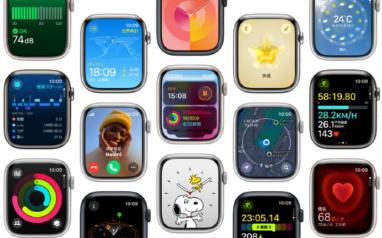
その中でも、最も人気が集まっている文字盤があります。
それが『スヌーピー』文字盤です。

Apple(アップル)は、Watch OS 10より新しい文字盤を複数追加し、そのうちの1つに“スヌーピー文字盤”があります。
このスヌーピー文字盤はアニメーションで100種類以上ものパターンがあり、Apple Watchの画面をのぞき込むたびに、そのパターンが変わるのが特徴です。
例えばこんな、スヌーピーがサーフィンしているアニメーション。

▲カッコよく波乗りしているスヌーピー。大波過ぎてApple Watchの画面にぶつかる、なんとも愛らしい文字盤です。
また、日時や天気、そしてユーザーのアクティビティに合わせて、スヌーピーとウッドストックがApple Watchの画面いっぱいに動きまわるのが、とてもキュートでかわいらしく、それでいてオシャレにみえるのがとても不思議。
例えばこんな雨のシーンのアニメーション。
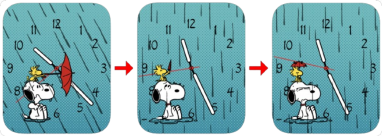
▲スヌーピーの頭の上に乗ったウッド・ストックが傘をさしてくれるのですが、その傘が小さすぎてスヌーピーはずぶ濡れ、なんてとてもユーモア溢れた文字盤。
同じパターンが繰り返すことがないので、見飽きてしまうことなく、女性の方はとくに、この動くスヌーピーの文字盤がほしくなってApple Watchを購入する人もいるそう。
Watch OS 10におけるスヌーピー文字盤には、スヌーピー以外に、スヌーピーの大親友 ウッド・ストックが登場します。
その他、チャーリー・ブラウンや、ルーシー、サリー、ライナス、ビッグベン、マーシー、ペパーミントパティなどは登場しませんが、今後のWatch OSのアップデートで登場する可能性もあります。
スヌーピー文字盤に対応した
Apple Watch シリーズ
↓ ↓ ↓
▶Apple Watch 4◀
▶Apple Watch 5◀
▶Apple Watch 6◀
▶Apple Watch 7◀
▶Apple Watch 8◀
▶Apple Watch 9◀
▶Apple Watch SE(第1)◀
▶Apple Watch SE(第2)◀
▶Apple Watch Ultra(第1)◀
▶Apple Watch Ultra(第2)◀
腕にはめたApple Watchの画面を覗くたびに、ユニークなスヌーピーとウッド・ストックのアニメーションがランダムに変わるので、見飽きることがありません。
見飽きるどころか、むしろスヌーピー文字盤は、“どんなスヌーピーが出てくるのだろう?”と、
時間を気にする必要がない時でも、何度もApple Watchの画面を触り見入ってしまうほど、魅力的な文字盤となっています。
そんな魅力的なスヌーピー文字盤ですが、実際何パターンくらいあるのか気になるところ。
そこでこの記事では、一見無数にありそうなApple Watchのスヌーピー文字盤が、実際何パターンあるのか、何種類あるのかを、1つ1つ調べてみた結果と、全パターンのスヌーピー文字盤を明らかにしてみました。
本記事の最後には、スヌーピーの文字盤をApple Watchの文字盤に追加する設定手順と、設定できないときの対処方法について説明しています。
Apple Watch スヌーピー文字盤の数はどのくらいある?
この記事を読んで頂いている方が知りたいこと。
それはApple Watchのスヌーピー文字盤には、一体何種類のパターンがあるのか?ということでしょう。
そこで、自前のApple Watch SE(第1世代)を使って、スヌーピーの文字盤が何種類あるのか、文字盤の画面キャプチャを1つずつ撮り調べてみました。
結論からいうと、Apple Watchのスヌーピー文字盤には、なんと148種類のパターンがあることが分かりました!
スヌーピー文字盤
アニメーション
↓
148種類
「watchOS 10」のために、チャールズ M.シュルツ・クリエイティブ・アソシエイツ社が製作したスヌーピーのアニメーションは、148作品にもなります。
4種類のスタイル
Apple Watchのスヌーピー文字盤は、時計の時間を示す“数字”部分のデザインが4種類用意されています。
- なし
- ピーナッツⅠ
- ピーナッツⅡ
- ピーナッツⅢ
それぞれのスタイルは、iPhoneのWatch App(アプリ)から選択して、設定することができます。

▲左から、「なし」、「ピーナッツⅠ」、「ピーナッツⅡ」、「ピーナッツⅢ」の全4スタイル。

なし
4つのスタイルのうち、時刻を示す「数字」と「目盛り」のどちらも一切表示させないスタイルが「なし」になります。
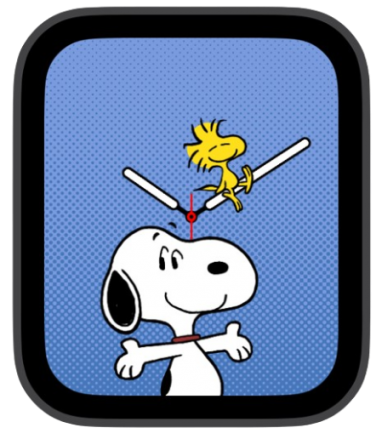
ピーナッツⅠ
時刻を示す「目盛り」だけが表示されるスタイルが「ピーナッツⅠ」です。
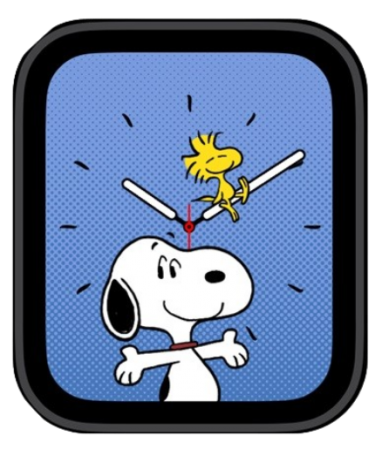
ピーナッツⅡ
時計の中央を“円”の中心として、その周囲に時刻の「数字」を表示させたスタイルが「ピーナッツⅡ」です。
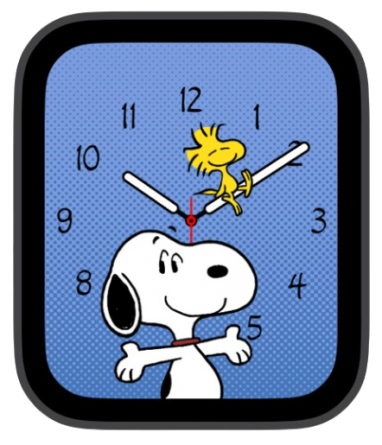
ピーナッツⅢ
ピーナッツⅡよりも、時刻の「数字」が大きく、Apple Watchの縦長のサイズに合わせた位置に数字が配置されたスタイルが「ピーナッツⅢ」です。

▼以下は「ピーナッツⅡ」と「ピーナッツⅢ」のスタイルを横並びで比較してみたときの様子。

このように、Apple Watchのスヌーピー文字盤には、時刻を示す数値と目盛りの表示スタイルが4つ用意されているので、iPhoneのWatch App(アプリ)からどれか1つを選択して設定します。
加えて、スヌーピー文字盤は、背景の色を「13つ」+α(日曜日のサプライズ)のカラーから選択することができます。
13+α(日曜日のサプライズ)種類のカラー
Apple Watchのスヌーピー文字盤は、その背景の色を13種類のカラーから選ぶことができ、+αで13の全色カラーをランダムに表示する「日曜日のサプライズ」を選択することができます。
- バイオレット・グレー
- ルナーラベンダー
- サンセットピンク
- ドッグハウスレッド
- キャンプファイアオレンジ
- カボチャ大王
- ウッドストックイエロー
- ペパーミントパティ
- スカウトグリーン
- ビーチティール
- ブランケットブルー
- ルーシーブルー
- ニュースペーパー
- 日曜日のサプライズ
各カラー※は以下のようになっています。
| バイオレット グレー 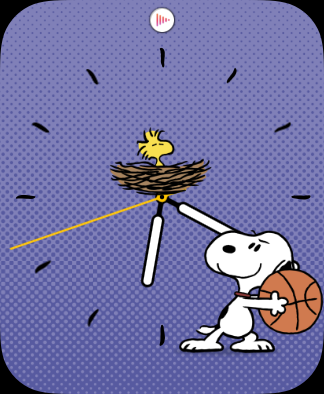 | ルナー ラベンダー 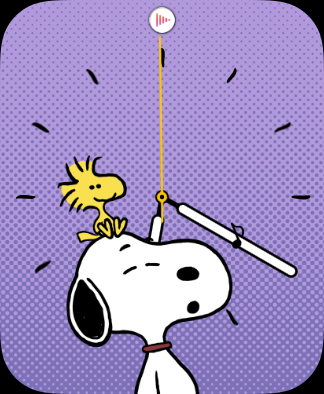 | サンセット ピンク 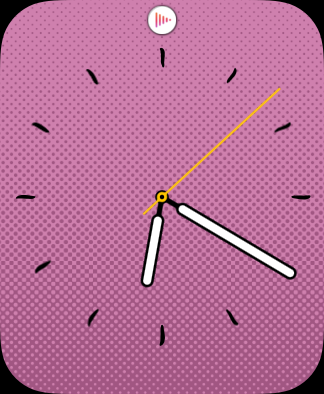 |
| ドッグハウス レッド 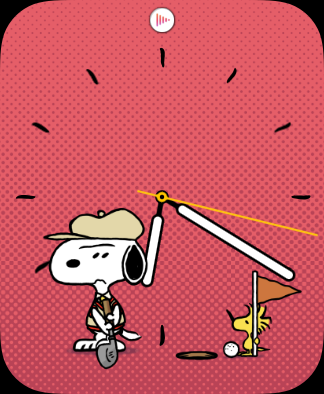 | キャンプファイア オレンジ 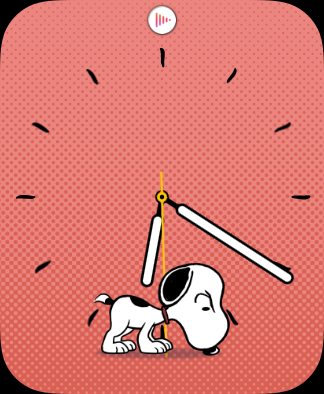 | カボチャ 大王  |
| ウッドストック イエロー 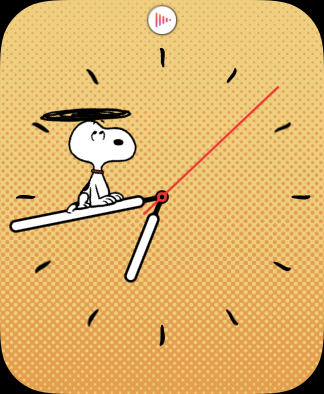 | ペパーミント パティ  | スカウト グリーン  |
| ビーチ ティール  | ブランケット ブルー  | ルーシー ブルー  |
| ニュース ペーパー 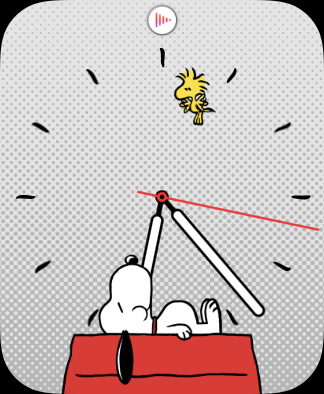 | 日曜日の サプライズ 全カラーを ランダムに表示 |
※表示しているスヌーピーは、各カラーとは無関係に任意に表示されたものです。

全148種類ものスヌーピー文字盤の全て
Apple WatchのOSを「Watch OS 10」にアップデートすると使えるようになる「スヌーピー文字盤」は、全部で148種類にのぼると言われています。
その全種類、148作品のスヌーピー文字盤を全てチェック※してみましたのでご覧下さい。(※只今更新中)
 |  |  |
 | 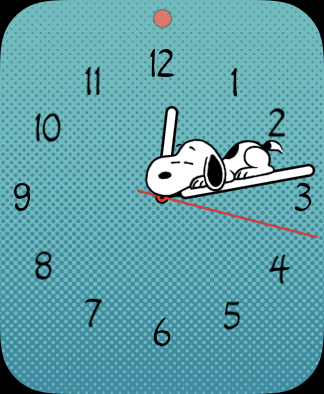 |  |
 |  | 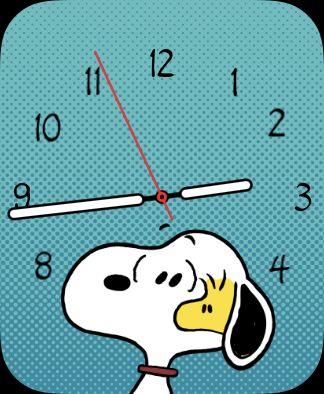 |
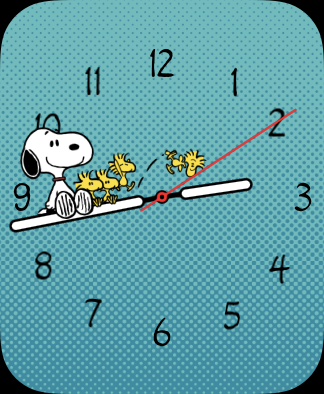 |  | 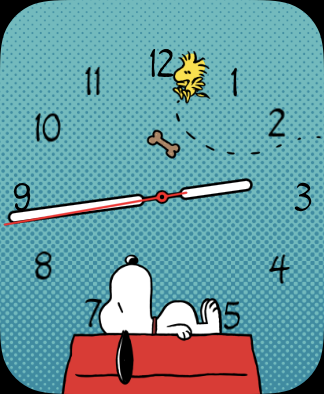 |
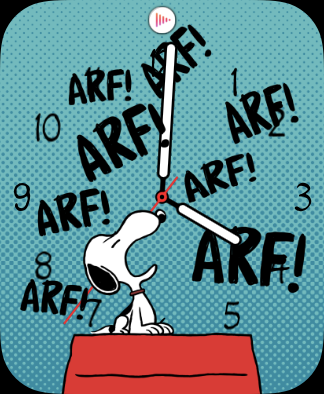 |  |  |
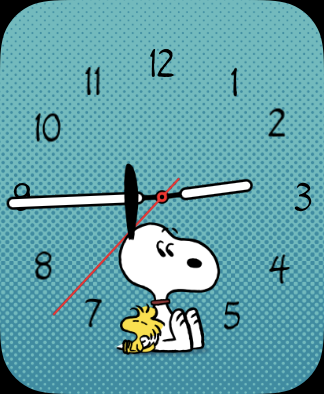 |  | 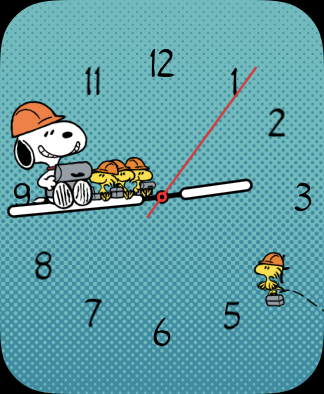 |
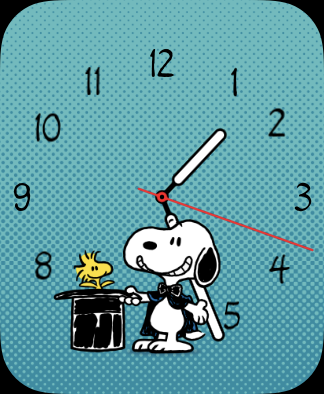 |  |  |
 | 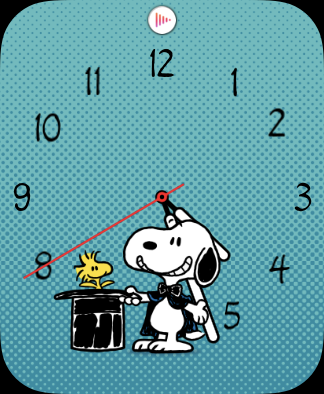 | 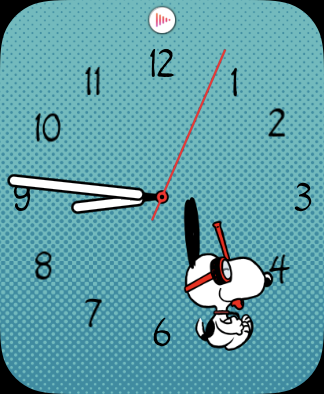 |
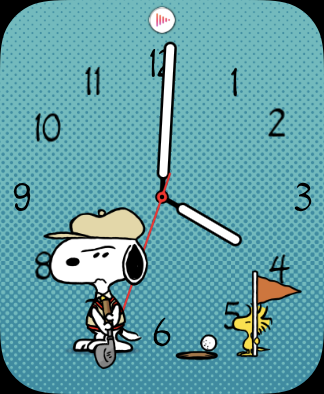 |  |  |
 | 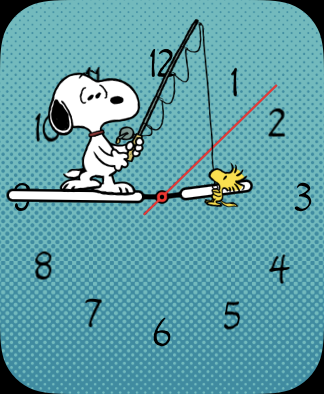 |  |
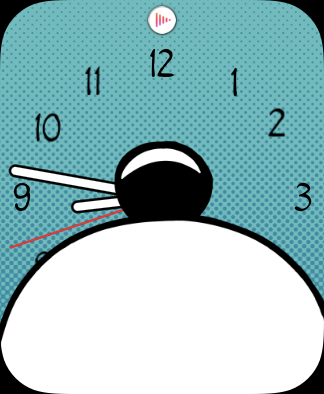 | 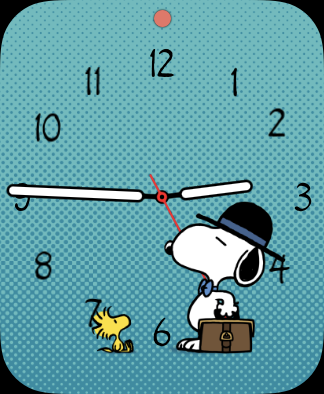 |  |
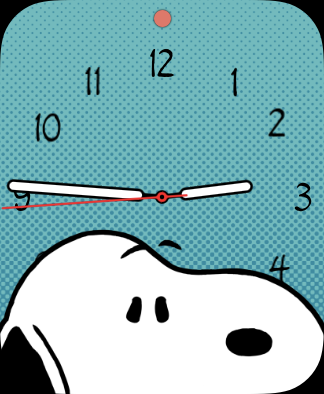 |  |  |
 | 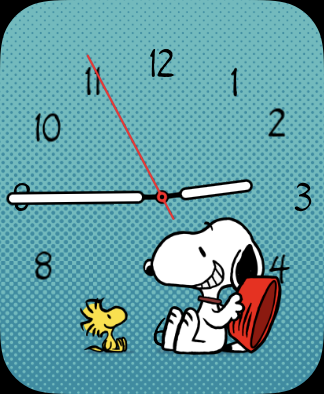 |  |
 |  |  |
 | 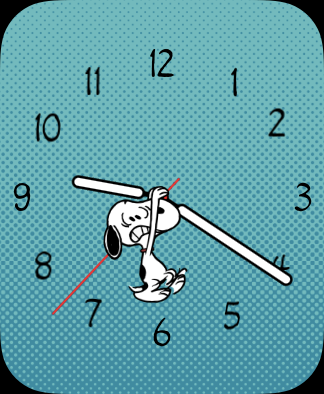 |  |
 |  |  |
 |  |  |
 |  |  |
 |  |  |
 | 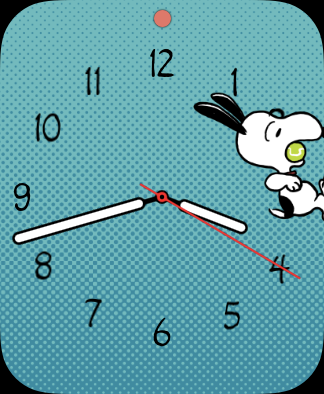 |  |
 | 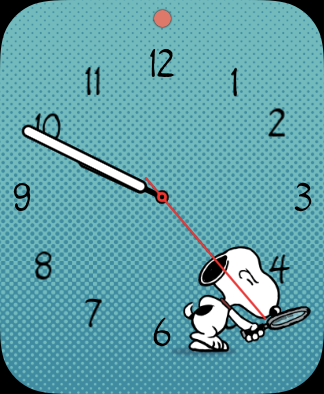 |  |
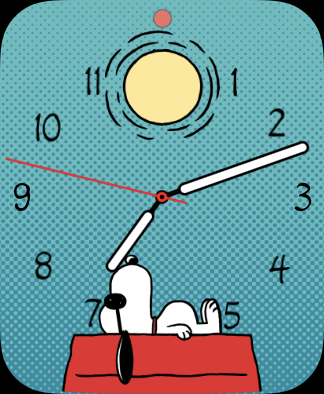 | 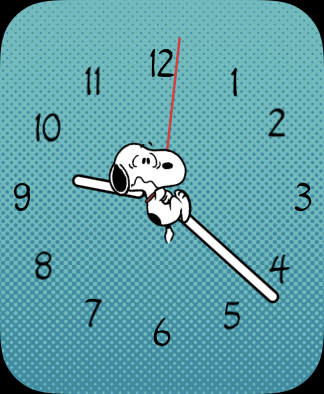 |  |
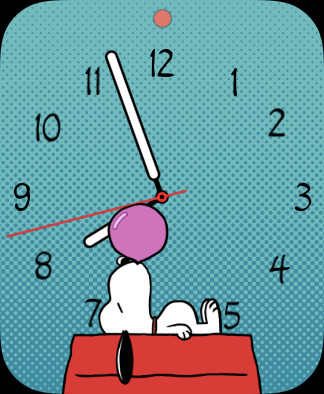 |  |  |
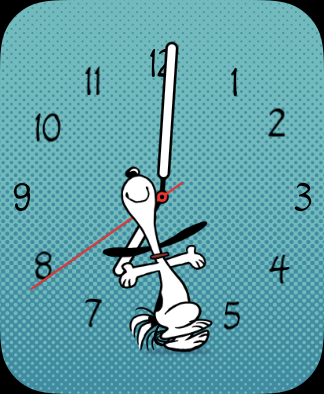 |  |  |
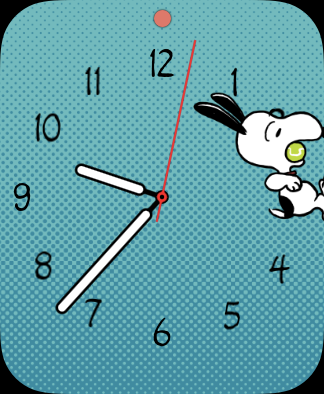 |  |  |
 |  |  |
 |  |  |
 |  |  |
 |  |  |
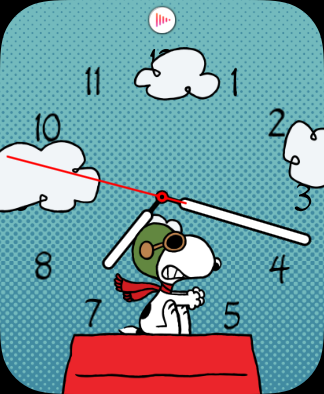 |  | 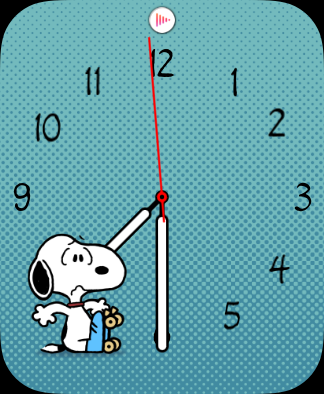 |
 | 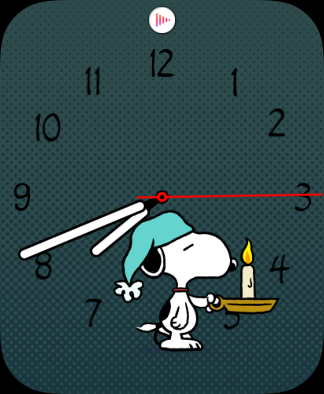 |  |
 |  | 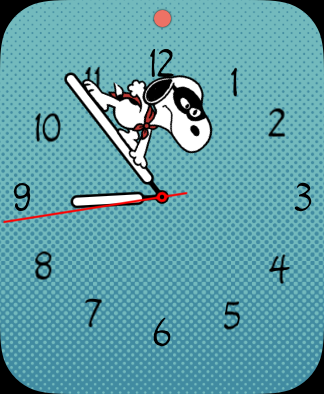 |
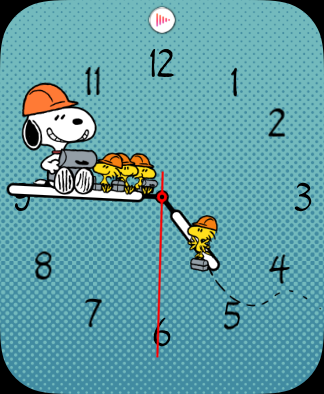 | 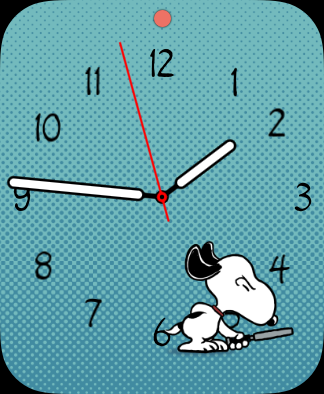 |  |
 |  | 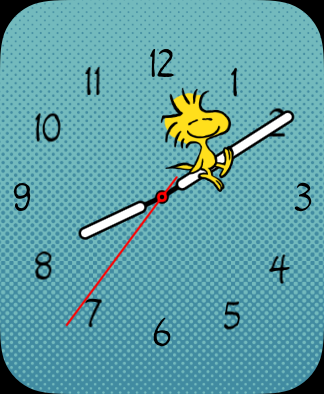 |
 | 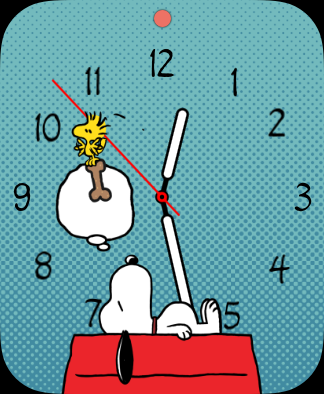 |  |
 | 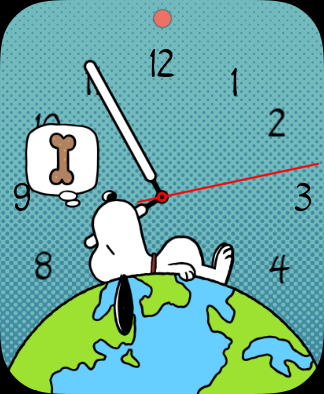 | 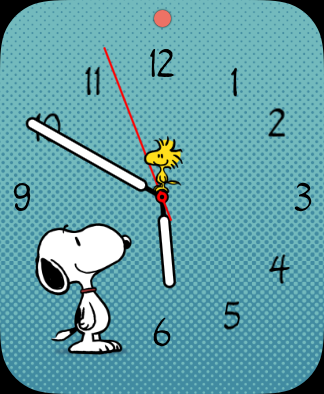 |
 | 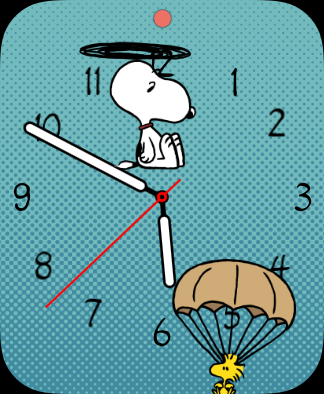 |  |
 |  | 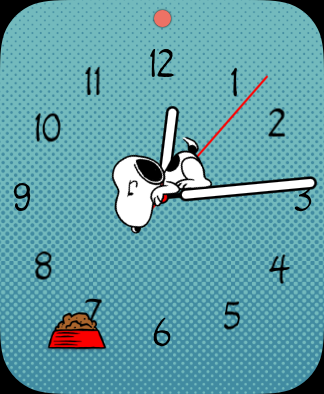 |
 | 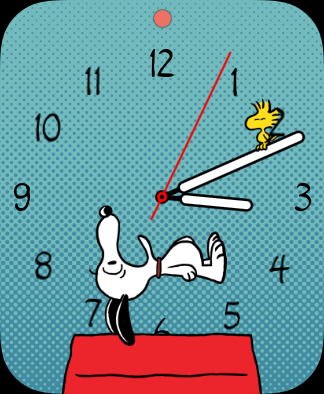 |  |
| 只 今 更新中 | 只 今 更新中 | 只 今 更新中 |
| 只 今 更新中 | 只 今 更新中 | 只 今 更新中 |
以上がAppleWatchで確認できたスヌーピー文字盤の全てになります。(※148種類あるので、まだ未確認の文字盤がありますこと、ご了承下さい。どんどん更新してきます!!)
最後に、スヌーピー文字盤の設定方法について、その手順を分かりやすく説明したいと思います。
AppleWatchの文字盤をスヌーピーにする設定手順
Apple Watchの文字盤を“スヌーピー”にするには、iPhoneにイントールされたWatch App(アプリ)から設定を行う必要があります。
また、スヌーピー文字盤は、Apple WatchのOSのバージョンが「Watch OS 10」以上であること、そしてiPhoneのiOSのバージョンが「iOS 17」以上の環境になっていなければ、設定することはできません。
- Watch OSが「10」以上に対応。
- iOSが「17」以上に対応。
そのため、AppleWatchを持っているけれど、スヌーピー文字盤にできない時は、自身のApple WatchのOSが「Watch OS 10」以上であること、そしてiPhoneのiOSが「17」以上であることを確認してください。
また、持っているApple WatchやiPhoneのモデルが古すぎると、最新のOSに対応しておらず、スヌーピー文字盤を利用できないこともあります。
まずは、持っているApple Watch とiPhoneのモデルを確認することも必要です。
スヌーピー文字盤の設定ができるiPhone,できないiPhone
スヌーピー文字盤の設定ができるiPhoneと、できないiPhoneをまとめてみました。
・iPhone XS / XS Max
・iPhone XR
・iPhone 11
・iPhone 12 mini / 12
・iPhone SE(第2)/(第3)
・iPhone 12 Pro / 12 Pro Max
・iPhone 13 mini / 13
・iPhone 13 Pro / 13 Pro Max
・iPhone 14 / 14 Plus
・iPhone 14 Pro / 14 Pro Max
・iPhone 15 / 15 PLus
・iPhone 15 Pro / 15 Pro Max
つまりは、iPhone XS以降に登場したiPhoneは全て、スヌーピー文字盤の設定ができる「iOS 17」に対応しており、iPhone XS以前のiPhoneはiOS 17に対応していないため、スヌーピー文字盤をApple Watchに設定することはできません。
スヌーピー文字盤の設定ができるApple Watch,できないWatch
スヌーピー文字盤の設定ができるApple Watchと、できないApple Watchをまとめてみました。
- Apple Watch 4
- Apple Watch 5
- Apple Watch SE
- Apple Watch 6
- Apple Watch 7
- Apple Watch 8
- Apple Watch 9
- Apple Watch Ultra
- Apple Watch Ultra 2
つまりは、Watch OS 10に対応しているApple Watch 4以降のApple Watchは全て、スヌーピー文字盤を設定することができ、Watch OS 10に非対応のApple Watch、Apple Watch 2、Apple Watch 3のモデルは、スヌーピー文字盤を設定することはできません。
スヌーピー文字盤の設定手順
スヌーピー文字盤は、以下の手順でApple Watchの文字盤として設定することができます。
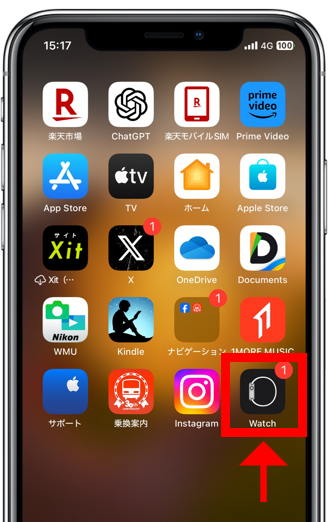
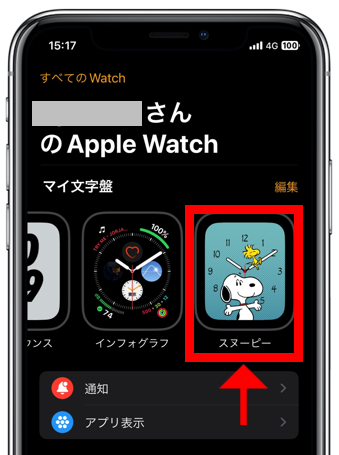
用意されているカラーから1つ選択し、スタイルから1つ選択します。
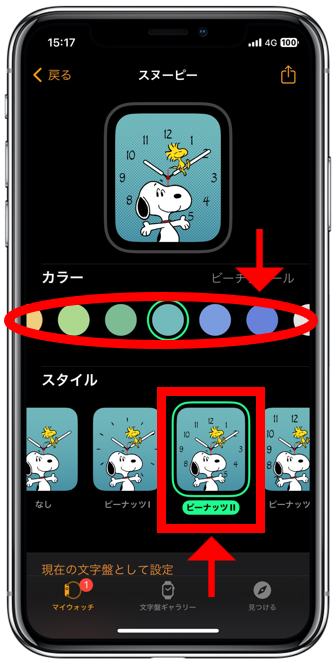
「現在の文字盤として設定」をタップします。
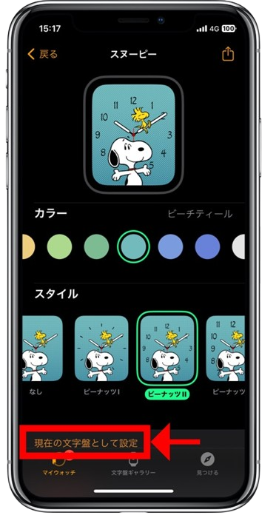
この3つのステップで、Apple Watchの文字盤は、“スヌーピー”の文字盤に変更となります。
▼実際に“スヌーピー”の文字盤に変更したApple Watchがこちら。

まとめ
気になるApple Watchのスヌーピー文字盤 全148種類と、スヌーピー文字盤の設定手順について説明してみました。
Watch OS 10に対応したApple Watchなら、時刻を見るたびに、日時や天気、そしてユーザーのアクティビティに合わせて、ユニークに動くスヌーピーとウッドストックに癒されること間違いなしです。



コメント